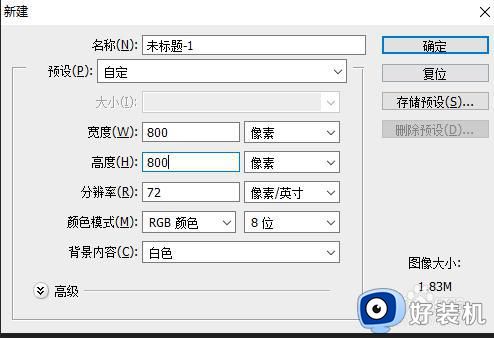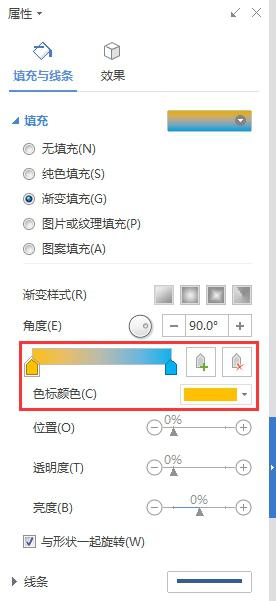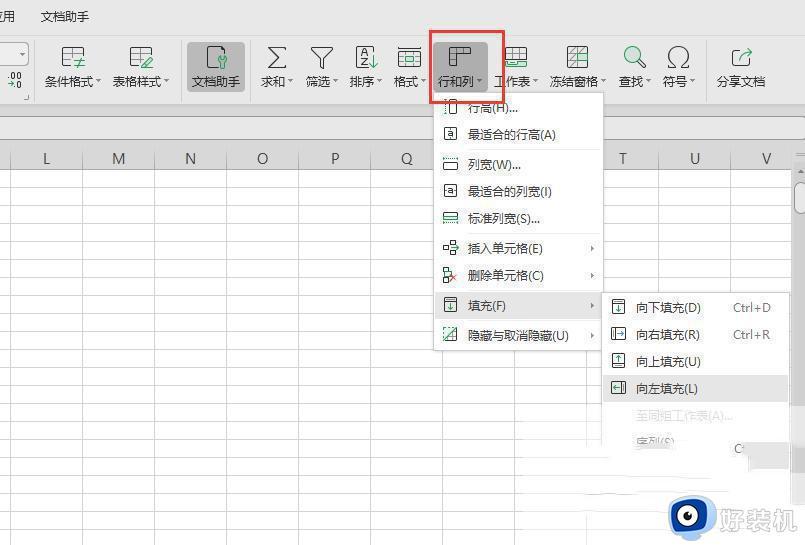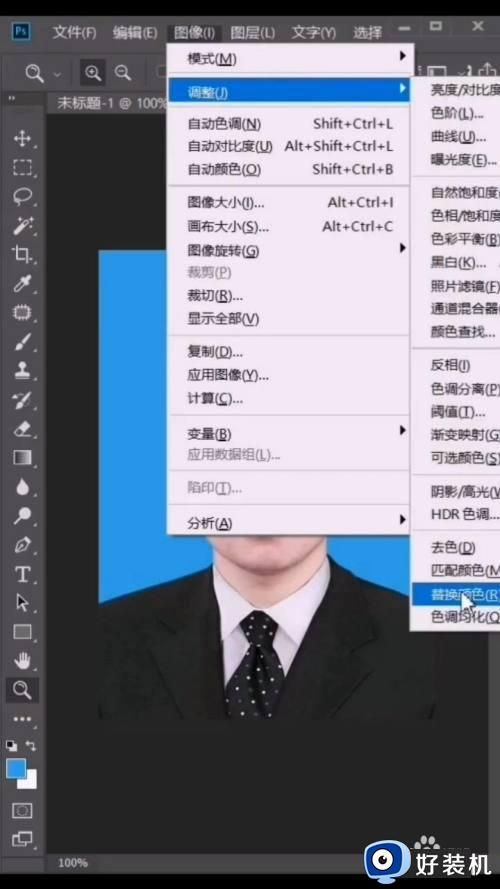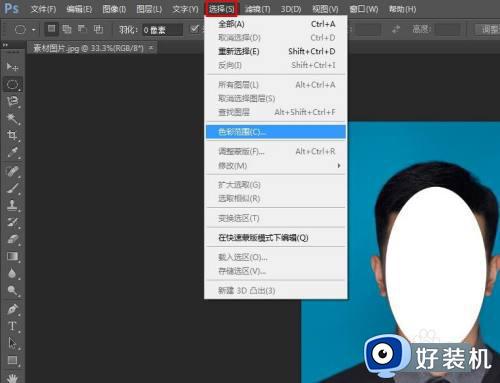ps钢笔工具怎么填充颜色 ps如何用钢笔填充颜色
时间:2023-06-25 15:57:59作者:huige
ps是一款专业又强大的处理图片工具,很多人都喜欢用它来编辑图片,里面有很多工具供用户们使用,但是近日有用户在询问ps钢笔工具怎么填充颜色,其实操作方法并不会难,可以通过建立选区填充颜色就可以了,本教程这就给大家介绍一下ps用钢笔填充颜色的详细方法吧。
方法如下:
1、复制图层
在PS中打开需要填充颜色的图片,按住快捷键ctrl+j键复制出图层。

2、选择钢笔工具
在工具栏中选择“钢笔工具”,工具栏中选择路径,绘制出需要填充颜色的路径。

3、选中选区
在键盘上按快捷键ctrl+enter键,将路径转换为选区。

4、选择填充颜色
点击左侧的颜色工具,选择填充所需的颜色。

5、填充颜色
按键盘上的快捷键“AIT+delete”,进行填充即可。

以上给大家介绍的就是ps如何用钢笔填充颜色的详细内容,如果你有需要的话,可以参考上述方法步骤来进行操作吧。